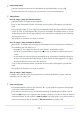Kameraguide – PDF
Table Of Contents
- Indholdsfortegnelse
- Introduktion
- Lær kameraet at kende
- Første skridt
- Grundlæggende fotografering og afspilning
- Grundlæggende indstillinger
- Shooting Controls
- i -menuen
- Afspilning
- Afspilningsmenuen: Håndtering af billeder
- Fotooptagelsesmenuen: Optageindstillinger
- Fotooptagelsesmenuen
- Nulstil fotooptagelsesmenu
- Opbevaringsmappe
- Filnavngivning
- Rolle spillet af kort i plads 2
- Vælg billedområde
- Billede kvalitet
- Billedestørrelse
- NEF ( RAW ) optagelse
- ISO-følsomhedsindstillinger
- Hvidbalance
- Indstil Picture Control
- Administrer Picture Control
- Farverum
- Aktiv D-Lighting
- Lang eksponering NR
- Høj ISO NR
- Vignettekontrol
- Diffraktionskompensation
- Automatisk forvrængningskontrol
- Flimmerreduktion optagelse
- Måling
- Flash kontrol
- Flash-tilstand
- Flash-kompensation
- Fokustilstand
- AF-områdetilstand
- Vibrationsreduktion
- Auto bracketing
- Multieksponering
- HDR (High Dynamic Range)
- Interval timer-optagelse
- Time-lapse film
- Fokusskift-optagelse
- Stille fotografering
- Filmoptagelsesmenuen: Indstillinger for filmoptagelse
- Filmoptagelsesmenuen
- Nulstil filmoptagelsesmenu
- Filnavngivning
- Bestemmelsessted
- Vælg billedområde
- Rammestørrelse/Billedhastighed
- Filmkvalitet
- Film filtype
- ISO-følsomhedsindstillinger
- Hvidbalance
- Indstil Picture Control
- Administrer Picture Control
- Aktiv D-Lighting
- Høj ISO NR
- Vignettekontrol
- Diffraktionskompensation
- Automatisk forvrængningskontrol
- Flimmerreduktion
- Måling
- Fokustilstand
- AF-områdetilstand
- Vibrationsreduktion
- Elektronisk VR
- Mikrofonfølsomhed
- Dæmper
- Frekvensrespons
- Vindstøjsreduktion
- Lydstyrke for hovedtelefoner
- Tidskode
- Brugerdefinerede indstillinger: Finjustering af kameraindstillinger
- Menuen Brugerdefinerede indstillinger
- Nulstil brugerdefinerede indstillinger
- a1: AF-C prioritetsvalg
- a2: AF-S prioritetsvalg
- a3: Fokussporing med Lock-On
- a4: Auto-Area AF Ansigts-/øjengenkendelse
- a5: Brugte fokuspunkter
- a6: Gem point efter orientering
- a7: AF-aktivering
- a8: Begræns valg af AF-områdetilstand
- a9: Focus Point Wrap-Around
- a10: Indstillinger for fokuspunkt
- a11: AF med lavt lys
- a12: Indbygget AF-hjælpelys
- a13: Manuel fokusring i AF-tilstand
- b1: EV Steps for Exposure Cntrl
- b2: Nem eksponeringskompensation
- b3: Centervægtet område
- b4: Finindstil optimal eksponering
- c1: Udløserknap AE-L
- c2: Selvudløser
- c3: Sluk-forsinkelse
- d1: CL-tilstand Optagehastighed
- d2: Maks. Kontinuerlig frigivelse
- d3: Synkroniser. Indstillinger for frigivelsestilstand
- d4: Eksponeringsforsinkelse
- d5: Lukkertype
- d6: Filnummersekvens
- d7: Anvend indstillinger til Live View
- d8: Visning af rammegitter
- d9: Højdepunkter
- d10: Se alle i kontinuerlig tilstand
- e1: Flash-synkroniseringshastighed
- e2: Blitzlukkerhastighed
- e3: Eksponeringskomp. til Flash
- e4: Auto c ISO-følsomhedskontrol
- e5: Modeling Flash
- e6: Automatisk bracketing (tilstand M)
- e7: Bracketing Order
- f1: Tilpas i Menu
- f2: Brugerdefinerede kontroller
- f3: OK-knap
- f4: Lukkerhastighed og blændelås
- f5: Tilpas kommandohjul
- f6: Slip knap for at bruge skiven
- f7: Omvendt indikatorer
- g1: Tilpas i Menu
- g2: Brugerdefinerede kontroller
- g3: OK-knap
- g4: AF-hastighed
- g5: AF-sporingsfølsomhed
- g6: Fremhæv Display
- Opsætningsmenuen: Kameraopsætning
- Opsætningsmenuen
- Formater hukommelseskort
- Gem brugerindstillinger
- Nulstil brugerindstillinger
- Sprog
- Tidszone og dato
- Overvåg lysstyrke
- Overvåg farvebalance
- Søgerens lysstyrke
- Søger farvebalance
- Begræns valg af skærmtilstand
- Informationsdisplay
- AF-finjusteringsmuligheder
- Ikke-CPU-objektivdata
- Ren billedsensor
- Image Dust Off Ref Foto
- Pixel Mapping
- Billedkommentar
- Oplysninger om ophavsret
- Bip-indstillinger
- Tryk på kontrolelementer
- HDMI
- Lokationsdata
- Muligheder for trådløs fjernbetjening (WR).
- Tildel Fn-knap til fjernbetjening (WR).
- Flytilstand
- Opret forbindelse til Smart Device
- Tilslut til pc
- Overensstemmelsesmærkning
- Batteri info
- USB strømforsyning
- Energibesparelse
- Slot Tom Udløser Lås
- Gem/indlæs menuindstillinger
- Nulstil alle indstillinger
- Firmware version
- Retoucheringsmenuen: Oprettelse af retoucherede kopier
- Min menu/Seneste indstillinger
- Etablering af trådløse forbindelser til computere eller smartenheder
- Netværksindstillinger
- Tilslutning til computere via Wi-Fi
- Tilslutning til smartenheder
- Fejlfinding
- Kabeltilslutninger til computere og HDMI-enheder
- On-Camera Flash fotografering
- Fjernfotografering med flash
- Fejlfinding
- Tekniske noter
- Kompatible linser og tilbehør
- Kameraskærme
- Kompatible flash-enheder
- Andet kompatibelt tilbehør
- Software
- Vedligeholdelse af kameraet
- Vedligeholdelse af kamera og batteri: Forsigtig
- specifikationer
- Godkendte hukommelseskort
- Bærbare opladere (Power Banks)
- Hukommelseskortkapacitet
- Batteriudholdenhed
- AF-hjælpelys
- Varemærker og licenser
- Meddelelser
- Bluetooth og Wi-Fi (trådløst LAN)
- Kit Lens manual
- Ændringer foretaget via firmwareopdateringer
Vælg kildepladsen.
Fremhæv åbningen med kor
tet, der indeholder de ønskede billeder, og tryk på 2 .
Du bliver ikke bedt om at vælge slot, hvis der kun er isat ét hukommelseskort.
Vælg billeder.
Hvis du vælger [ Vælg individuelle billeder ] :
Fremhæv billeder ved hjælp af multivælgeren.
For at se det fremhævede billede i fuld skærm skal du trykke på X knappen og holde den
nede.
Tryk på knappen W ( Q ) for at vælge det fremhævede billede. De valgte billeder er markeret
med et $ -ikon. Tryk på knappen W ( Q ) igen for at fravælge det aktuelle billede; $ -ikonet
vil ikke længere blive vist. De valgte billeder vil blive kombineret ved hjælp af den indstilling,
der blev valgt i trin 1.
Tryk på J for at fortsætte, når valget er afsluttet.
Hvis du vælger [ Vælg fortløbende billeder ] :
Alle billeder i et område valgt ved hjælp af multivælgeren vil blive kombineret ved hjælp af
den indstilling, der blev valgt i trin 1.
Brug W ( Q ) til at vælge det første og sidste billede i det ønskede område.
Det første og sidste billede er angivet med % -ikoner og billederne mellem dem med $
-ikoner.
Du kan ændre dit valg ved at bruge multivælgeren til at fremhæve forskellige billeder for
at tjene som det første eller sidste billede. Tryk på midten af undervælgeren for at vælge
det aktuelle billede som nyt start- eller slutpunkt.
For at se det fremhævede billede i fuld skærm skal du trykke på X knappen og holde den
nede.
Tryk på J for at fortsætte, når valget er afsluttet.
Hvis du vælger [ Vælg mappe ] :
Fremhæv den ønskede mappe, og tryk på J for at overlejre alle billeder i mappen med den
indstilling, der blev valgt i trin 1.
Gem overlejringen.
En bekræftelsesdialog vil blive vist; fremhæv [ Ja ], og tryk på J for at gemme overlejringen
og få vist det resulterende billede.
For at afbryde processen og vise en bekræftelsesdialog, før handlingen er fuldført, skal du
trykke på G knappen; for at gemme den aktuelle overlejring "som den er" uden at tilføje de
resterende billeder, skal du markere [ Gem og afslut ] og trykke på J . For at afslutte uden at
oprette en overlejring skal du fremhæve [ Discard and exit ] og trykke på J .
511
Billedoverlejring
3
4
-
-
-
5